توفر نسخة ويندوز 10 الكثير من الخيارات والإعدادات التى تساعد المستخدمين فى التحكم فى كل شىء تقريباً على عكس تماماً معظم الإصدارات السابقة من الويندوز وهذا بفضل لوحة الإعدادات الجديدة التى توفر كل شىء بنقرة واحدة وبطريقة أكثر أحترافية .
فمثلاً، من خلال قائمة الإعدادات الجديدة فى الويندوز 10 ستكون قادر على الوصول للتطبيقات المثبتة، وتغيير اللغة، والوصول إلى إعدادات الإنترنت والخصوصية، وإعدادات تكبير وتصغير الخط، إلى غير ذلك .
وفى هذا الدليل وبناءًا على طلب الكثير من جماهير ويندوز 10، سوف نتعرف سوياً على طريقة الوصول لإعدادات التاريخ والوقت فى الويندوز 10 لتغيير التاريخ من الميلادى إلى الهجرى أو العكس، التغيير من الهجرى إلى الميلادى .
الخطوات :
- توجه إلى الإعدادات بالنقر على إختصار علامة الويندوز + حرف i من الكيبورد
- أنقر على قسم time language
- أنقر على خيار date time regional formatting من القائمة الجانبية
- أنقر على change data formats
- من القائمة الأولى حدد التاريخ الميلادى أو الهجرى
للتوضيح أكثر، افتح قائمة أو لوحة الإعدادات فى ويندوز 10 من خلال النقر على إختصار علامة الويندوز + حرف i، ثم أنقر على قسم ” time language “، ثم بعد ذلك أنقر على خيار ” date time regional formatting ” من القائمة الجانبية .
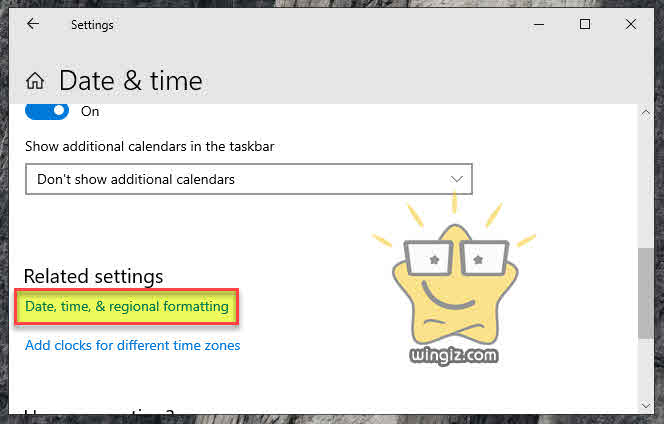
مرر لاسفل وأنقر على خيار ” change data formats ” كما فى سكرين شوت أدناه .
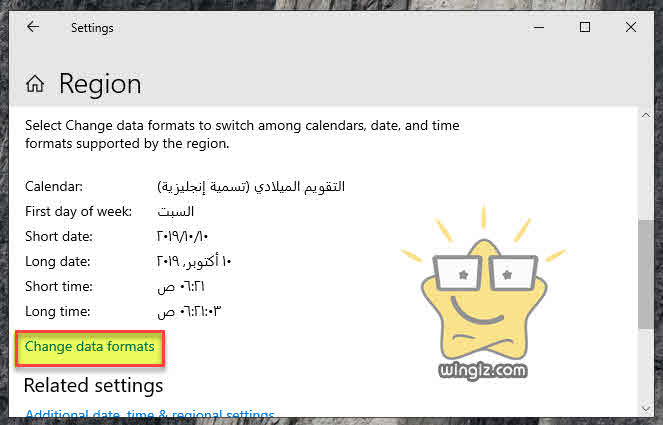
فى الأخير، أنقر على القائمة الأولى وحدد التاريخ الهجرى أو التاريخ الميلادى على حسب راحتك .
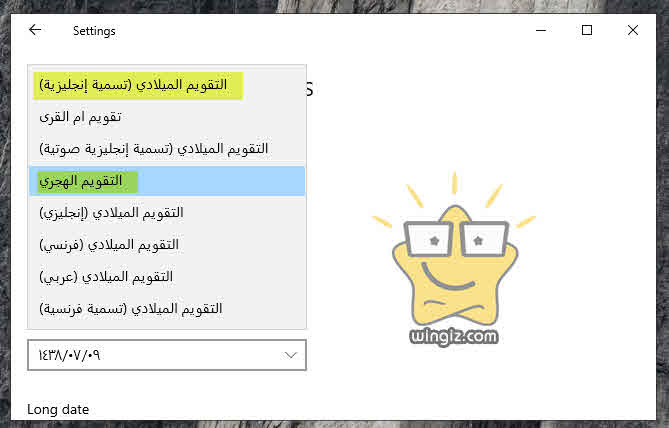
بهذه الخطوات يمكن لك التبديل بسهولة من التاريخ الميلادى إلى التاريخ الهجرى أو العكس من خلال إعدادات الويندوز نفسه .
فى حالة كنت تبحث عن طريقة لتغيير اسم البلوتوث فى الكمبيوتر الخاص بك المثبت عليه ويندوز 10، وقتها يمكنك الرجوع للدليل أعلاه .
فى الأخير، نأمل بأن تكون جميع الخطوات أعلاه واضحة للجميع .
